Neste tutorial, aprenderá a exportar imagens individuais da sua sequência de vídeo para o Adobe Premiere Pro. Isto é particularmente útil se precisar de miniaturas para o YouTube ou outros ficheiros de imagem, por exemplo. Exportar uma captura de tela é uma maneira simples de salvar rapidamente o quadro desejado. Iremos percorrer os passos em pormenor para que possa exportar a melhor qualidade de imagem do seu projeto no final.
Principais pontos
- Pode exportar fotogramas do seu projeto diretamente como PNG ou JPEG.
- Existem duas formas principais de exportar uma captura de ecrã: através do ícone da câmara e através da janela de exportação.
- É fundamental prestar atenção aos pontos de entrada e de saída se pretender exportar um fotograma específico.
Instruções passo a passo
Em primeiro lugar, removemos o elemento Creative Lower Thirds da sequência de vídeo para manter o ecrã limpo. Pode fazê-lo selecionando o elemento no programa e clicando em "Eliminar".
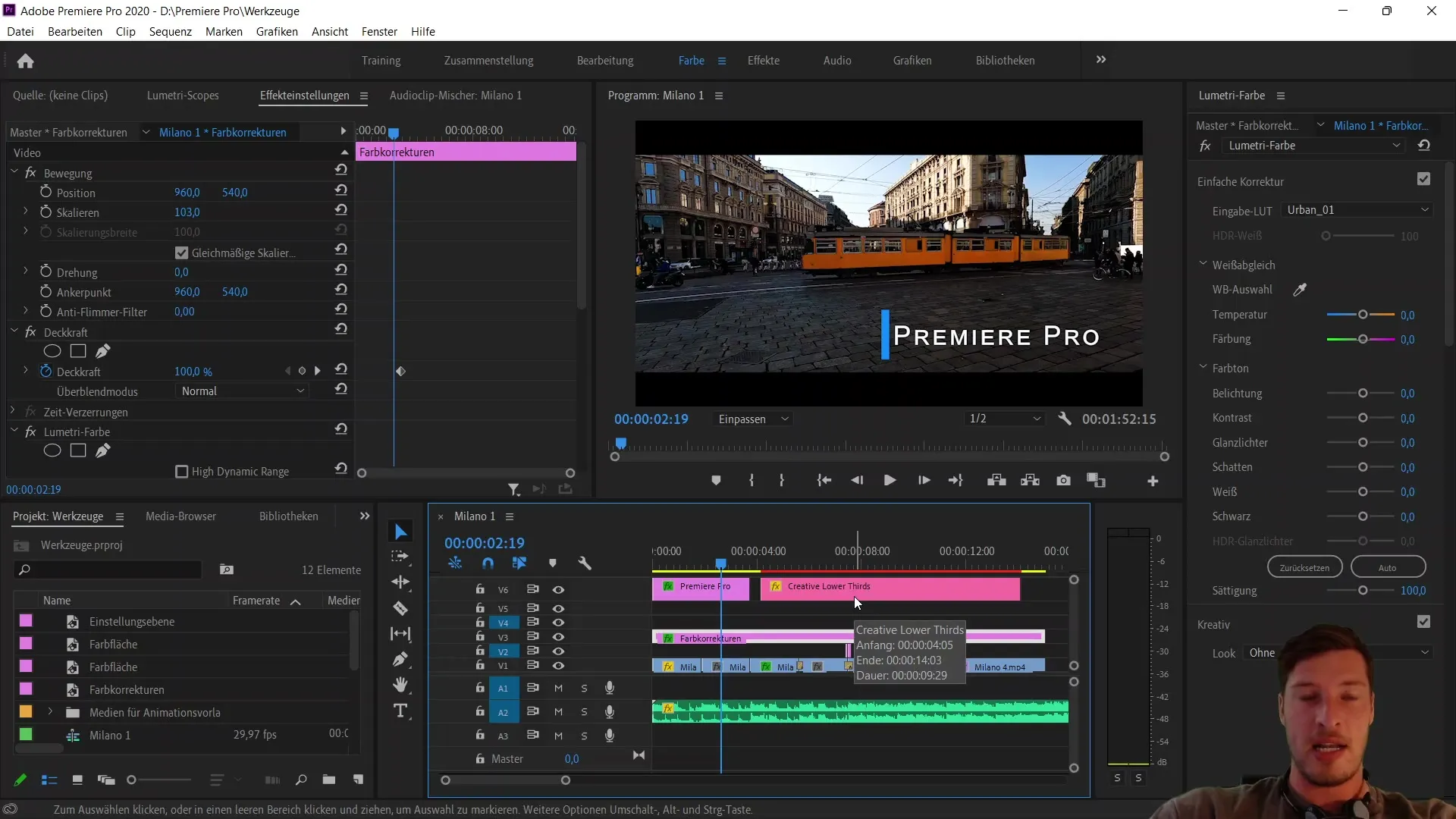
Agora, vamos ver os Gráficos essenciais para ajustar a cor do Efeito de título do cursor ao nosso projeto atual. Para isso, abra o separador Gráficos e selecione o elemento que pretende editar. Em seguida, altere a cor de preenchimento para uma cor que corresponda ao seu projeto e certifique-se de que o texto está correto.
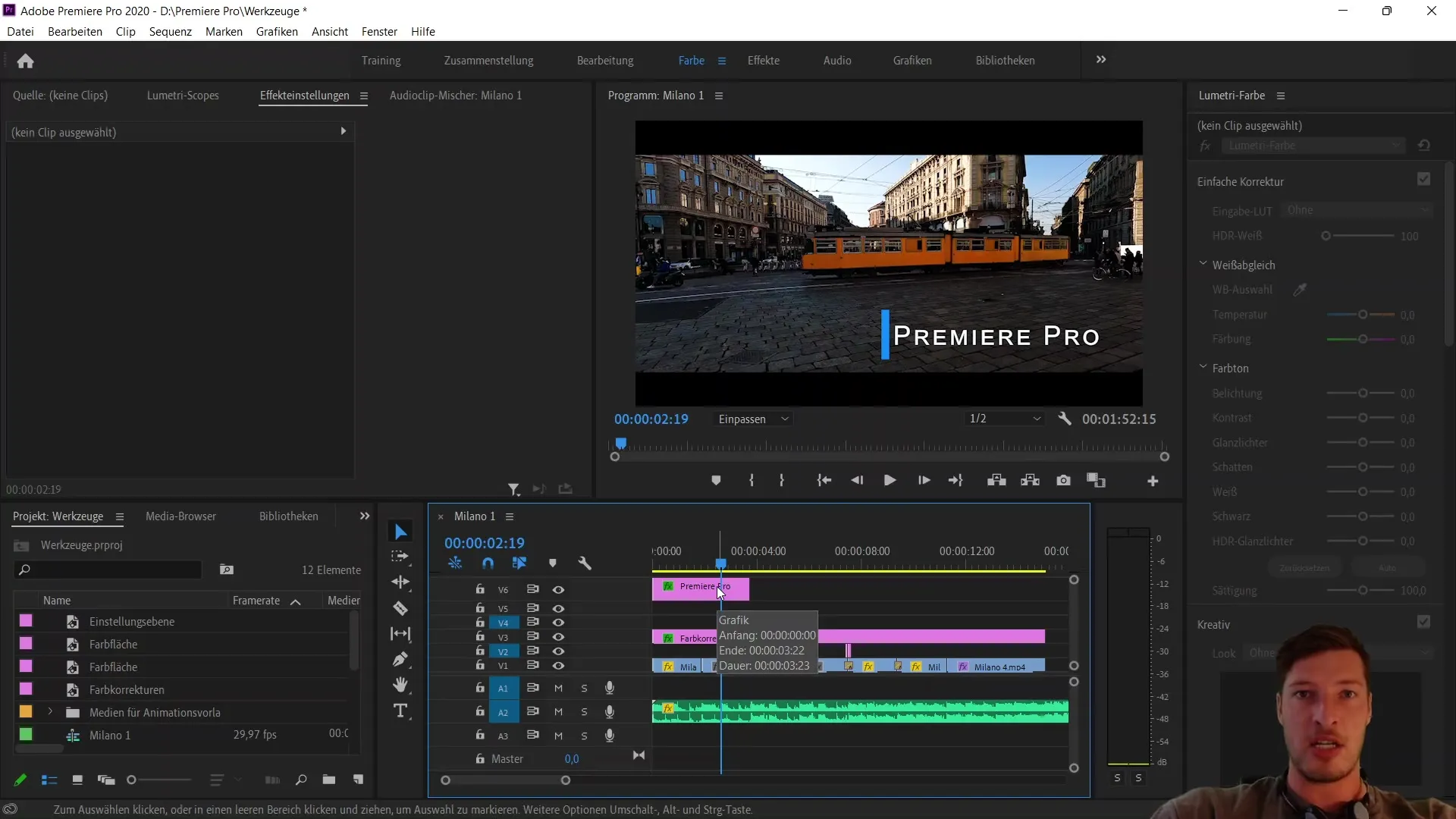
Agora está pronto para começar a exportar a sequência. Neste tutorial, vamos concentrar-nos na saída de uma captura de ecrã, ou seja, exportar um único fotograma como ficheiro de imagem. Temos um fundo impressionante com o elétrico de Milão e a inscrição "Milan 2022". Vamos utilizar este fotograma como exemplo.
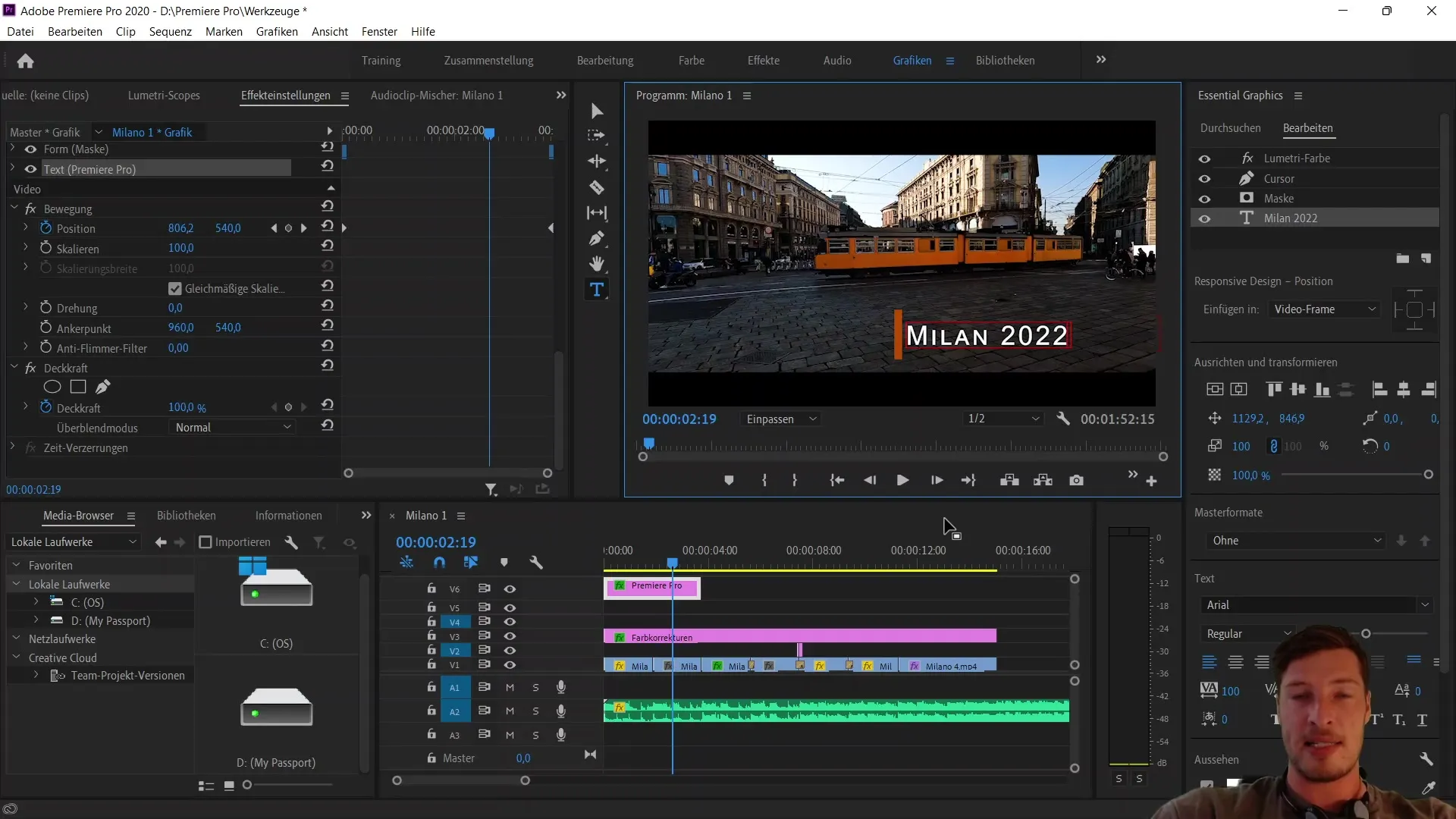
Para criar a captura de ecrã, clique no ícone da câmara com a indicação "Exportar fotograma". Abre-se uma nova janela na qual pode especificar um nome para a sua imagem. Por exemplo, chame-lhe "Foto de capa de Milão".
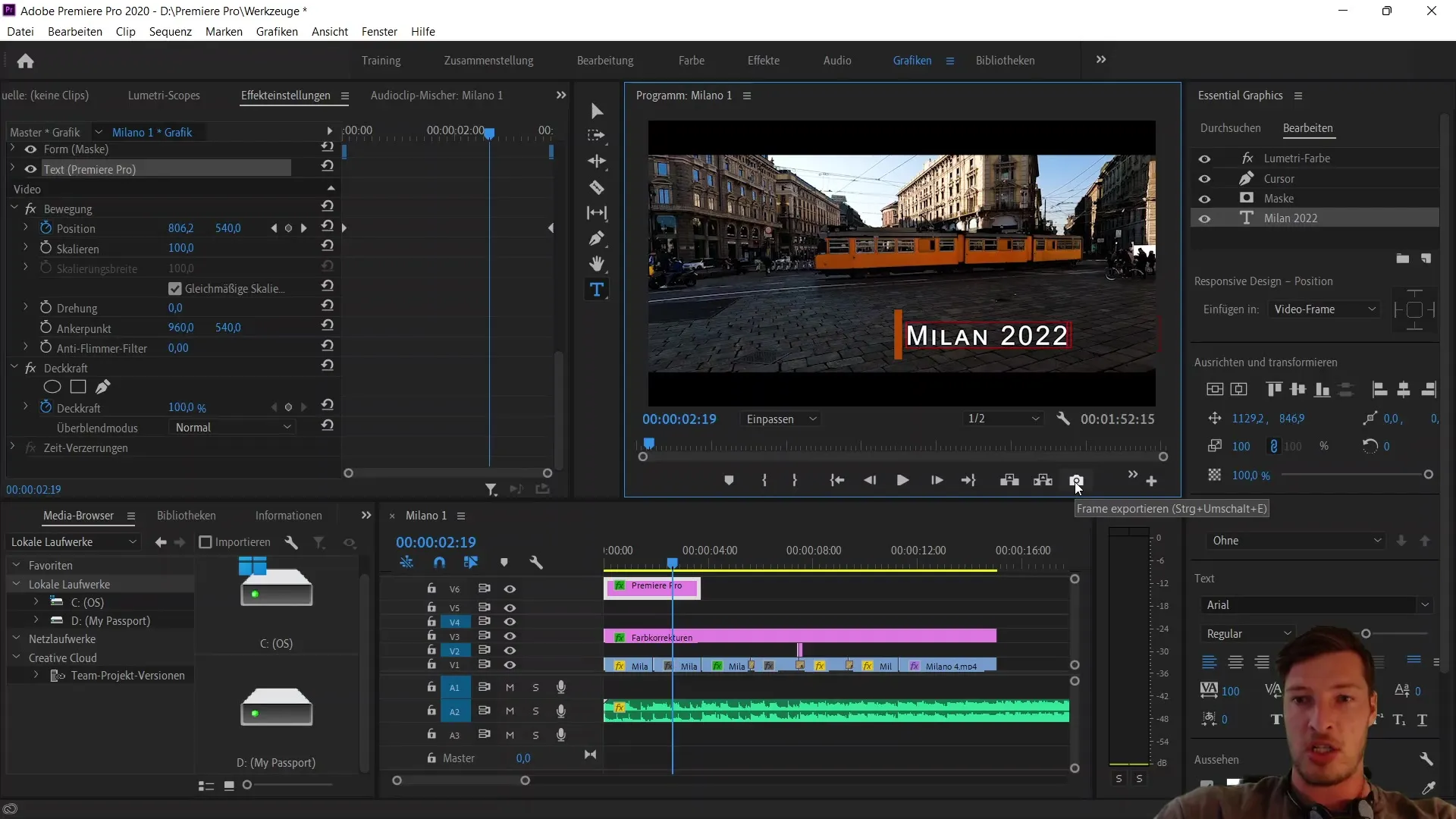
Na janela de exportação, tem a opção de selecionar o formato. Recomendo que guarde a imagem no formato PNG para garantir a melhor qualidade possível. Selecione o formato PNG na lista.
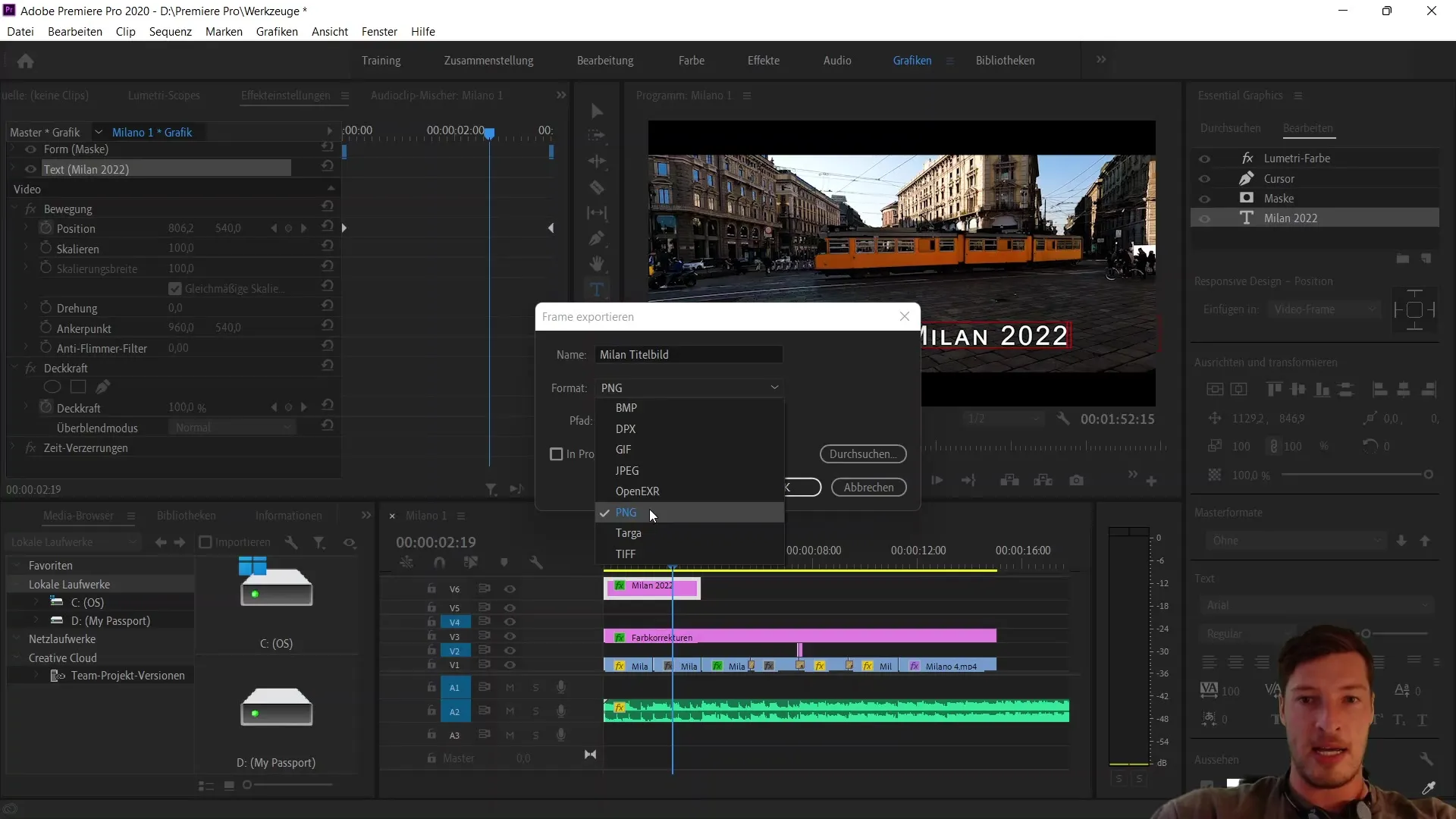
Se quiser, pode criar uma nova subpasta para as suas imagens. Recomendo a criação de uma pasta chamada "Milan 2022". Seleciona esta subpasta para aí guardares o teu ficheiro de imagem.
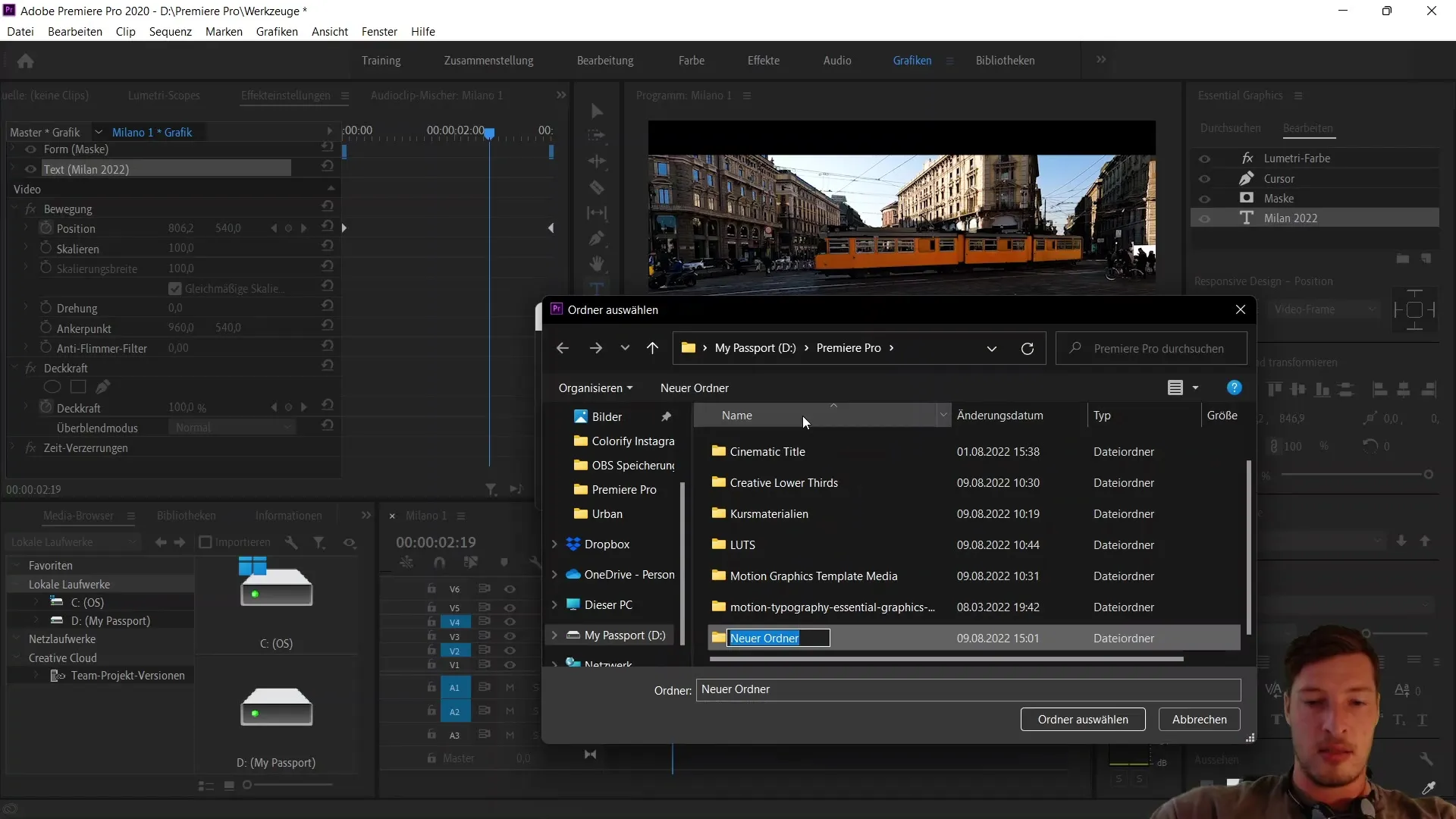
Clique em "OK" para iniciar a exportação. Em seguida, navegue até à pasta que acabou de selecionar. Verá que a sua imagem de capa foi guardada como um ficheiro PNG. Esta é a forma mais fácil de criar uma captura de ecrã e de a guardar no projeto.
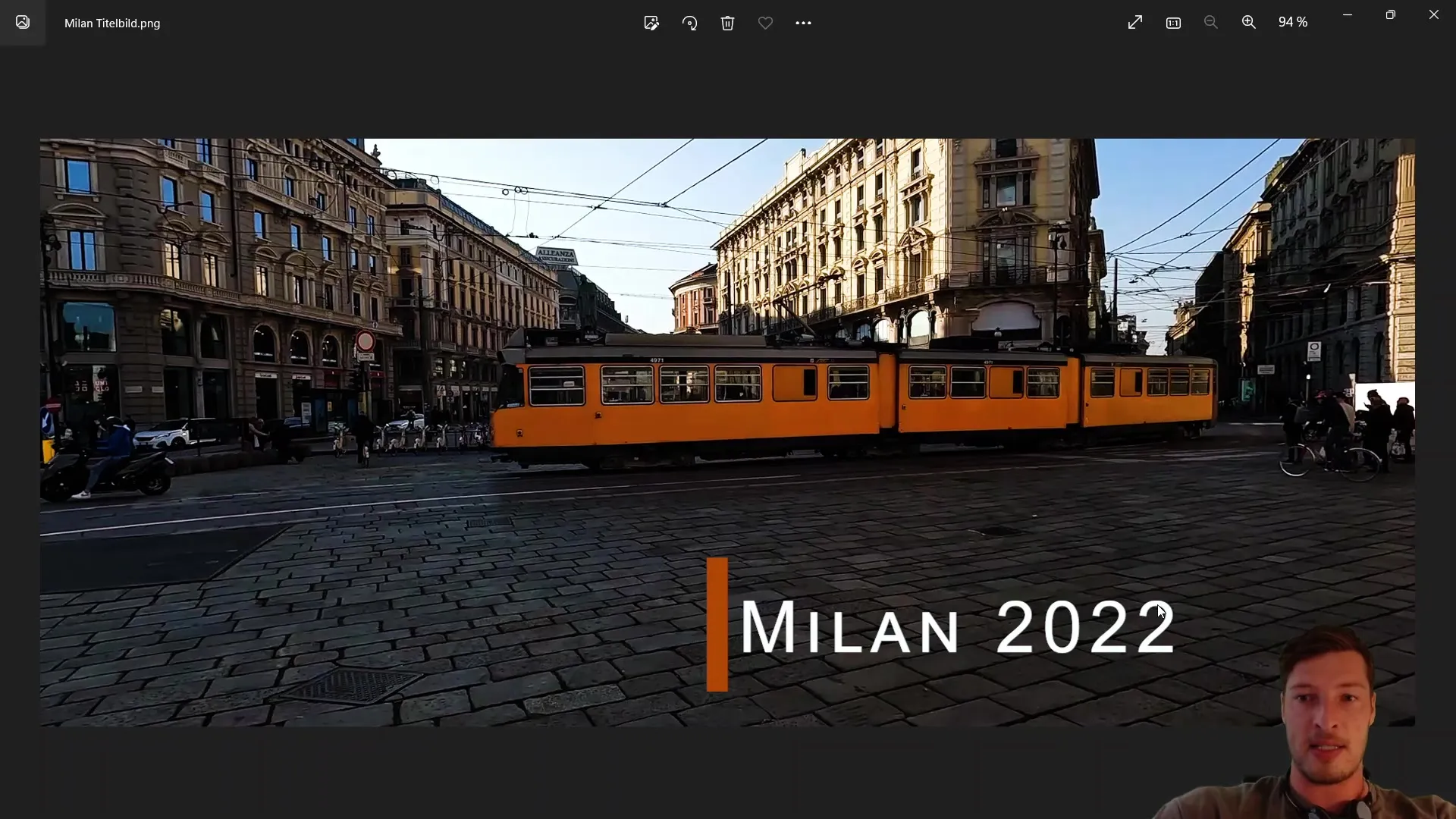
Um método alternativo para exportar uma moldura como um ficheiro de imagem é através da janela principal de exportação. Para o fazer, vá a "Ficheiro" e selecione "Exportar" e depois "Media". Certifique-se de que também especifica o fotograma desejado como ponto de entrada e ponto de saída. Pode fazê-lo selecionando a linha de tempo e premindo "I" para In e "O" para Out.
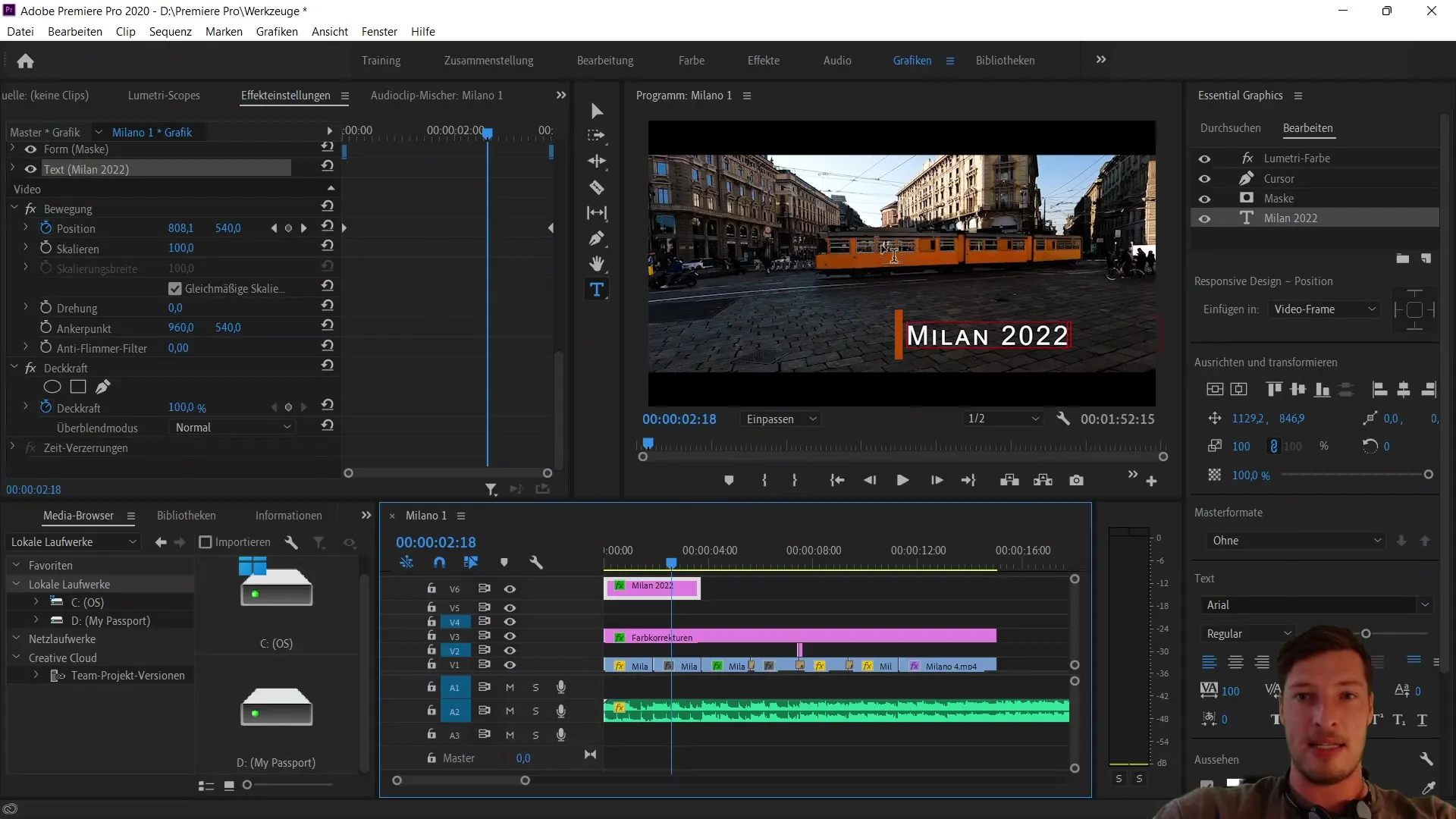
Agora pode exportar o ficheiro novamente. Utilize novamente o formato PNG para se certificar de que obtém a melhor qualidade. Como definimos os pontos de entrada e saída, apenas este fotograma será exportado e não toda a sequência.
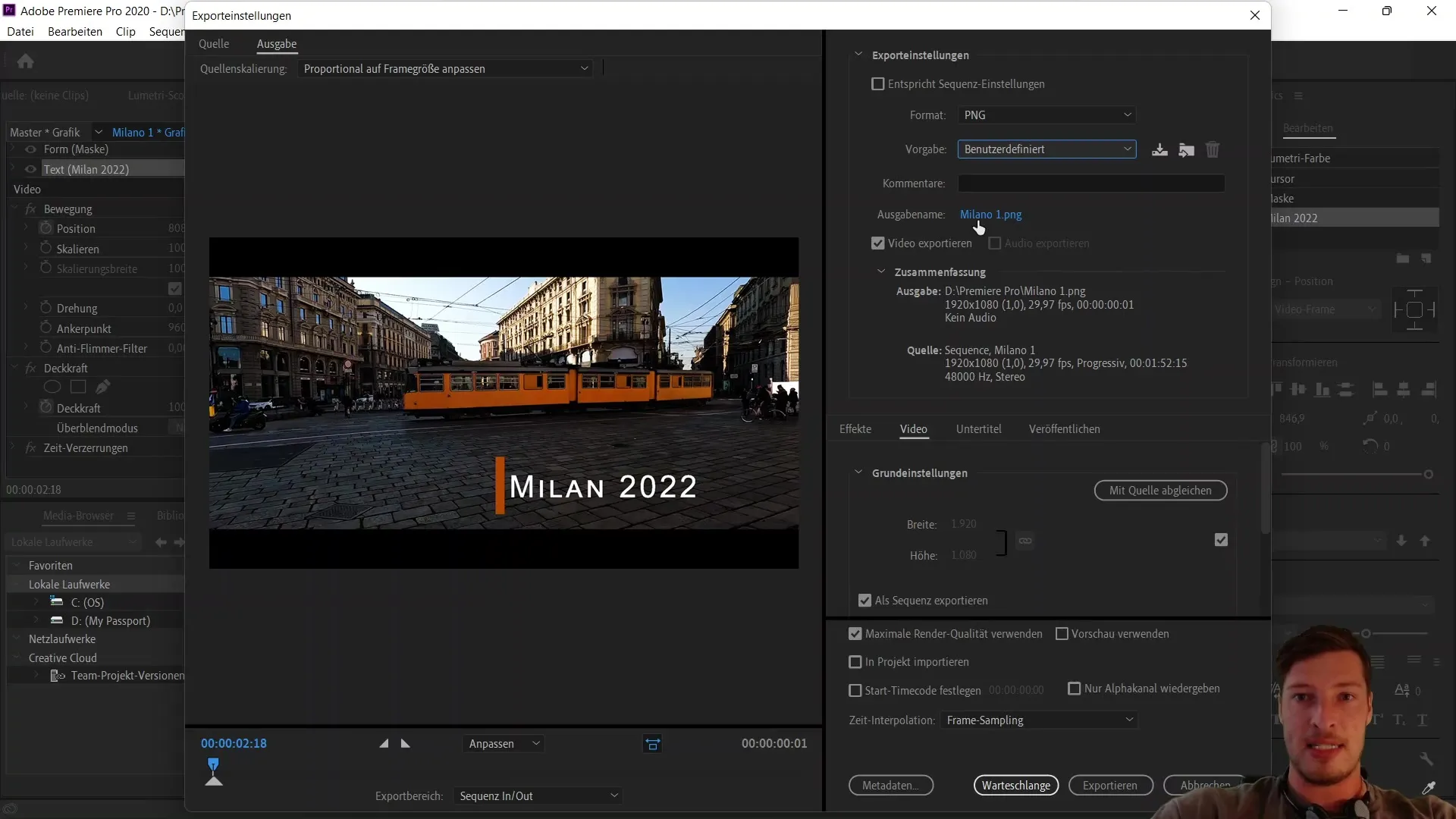
Dê um nome à imagem, por exemplo "Milan cover_2". A marcação com um sublinhado ajuda-o a distinguir entre diferentes versões do mesmo ficheiro de imagem. Termine o nome do ficheiro com um sublinhado para manter os números de sequência à mão se estiver a exportar vários fotogramas.
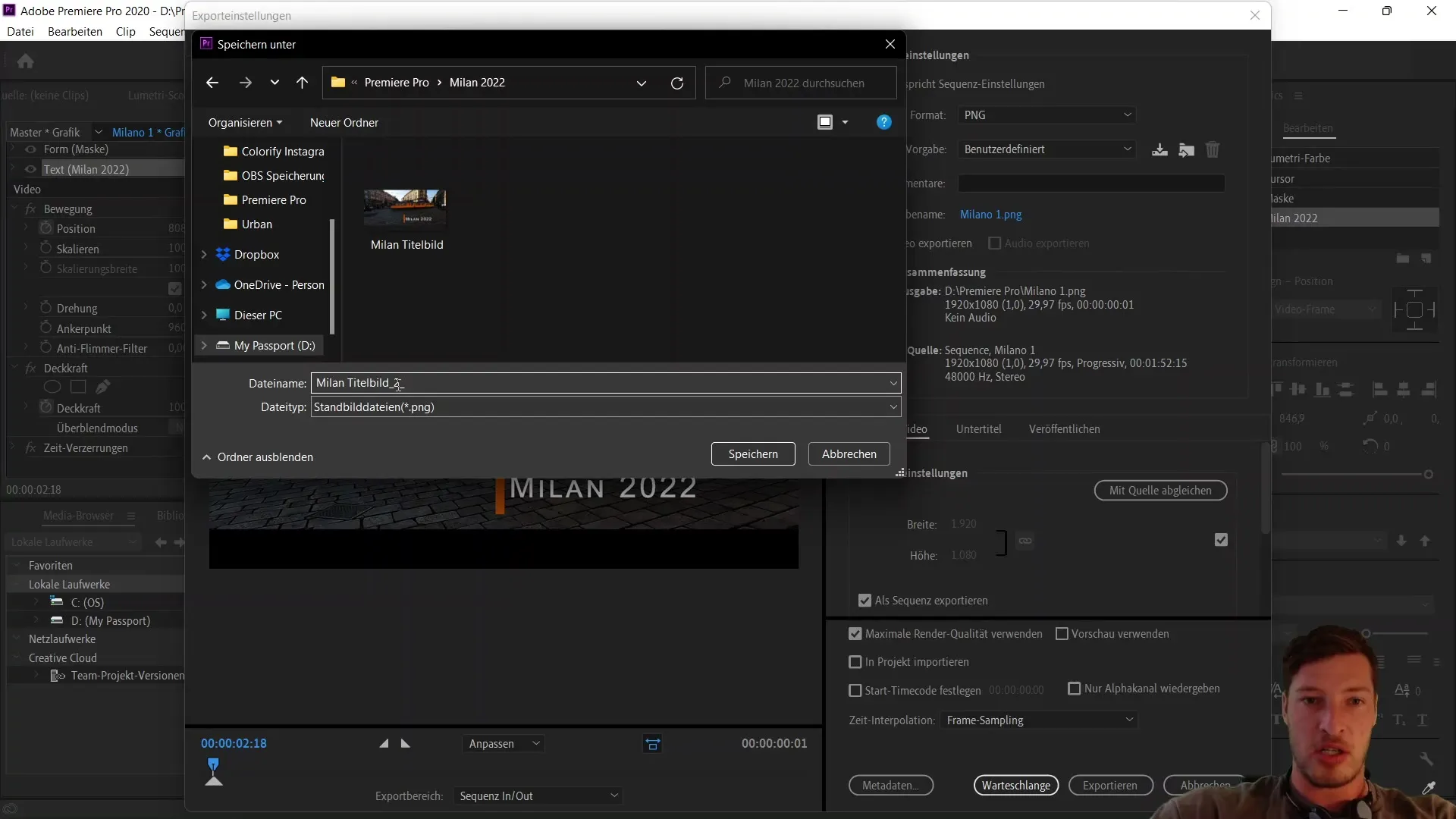
Clique em "Save" (Guardar) e active a opção para a qualidade máxima de renderização. Isto pode ser vantajoso para projectos de miniaturas ou semelhantes, mesmo que a diferença seja mínima para uma única imagem.
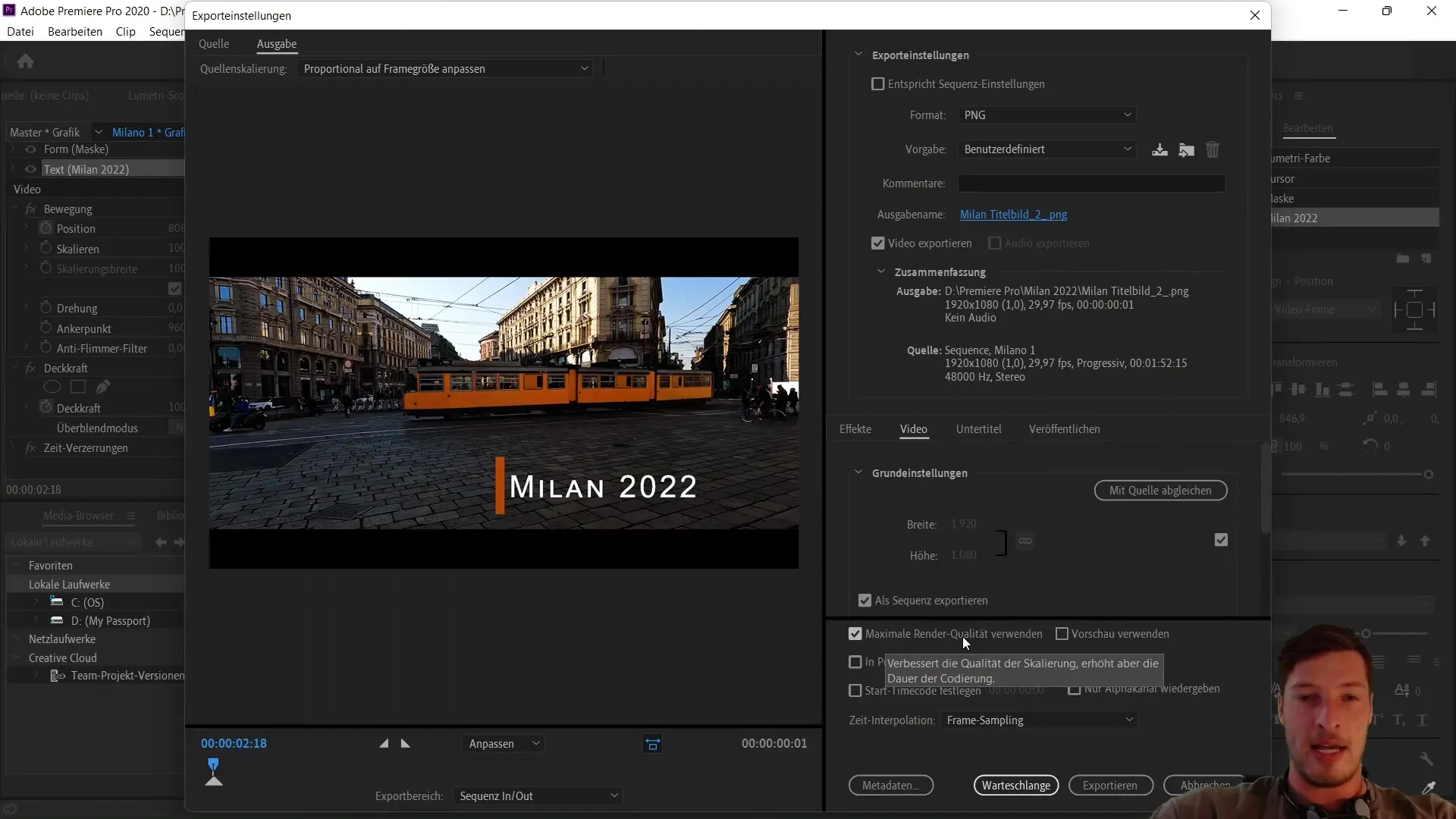
Quando tiver concluído a exportação, pode navegar de volta para a pasta Milan. Aí encontrará a imagem com o novo nome que guardou. No meu caso, o tamanho do ficheiro PNG é de 2,31 MB, o que é grande e de alta qualidade para uma imagem de captura de ecrã.
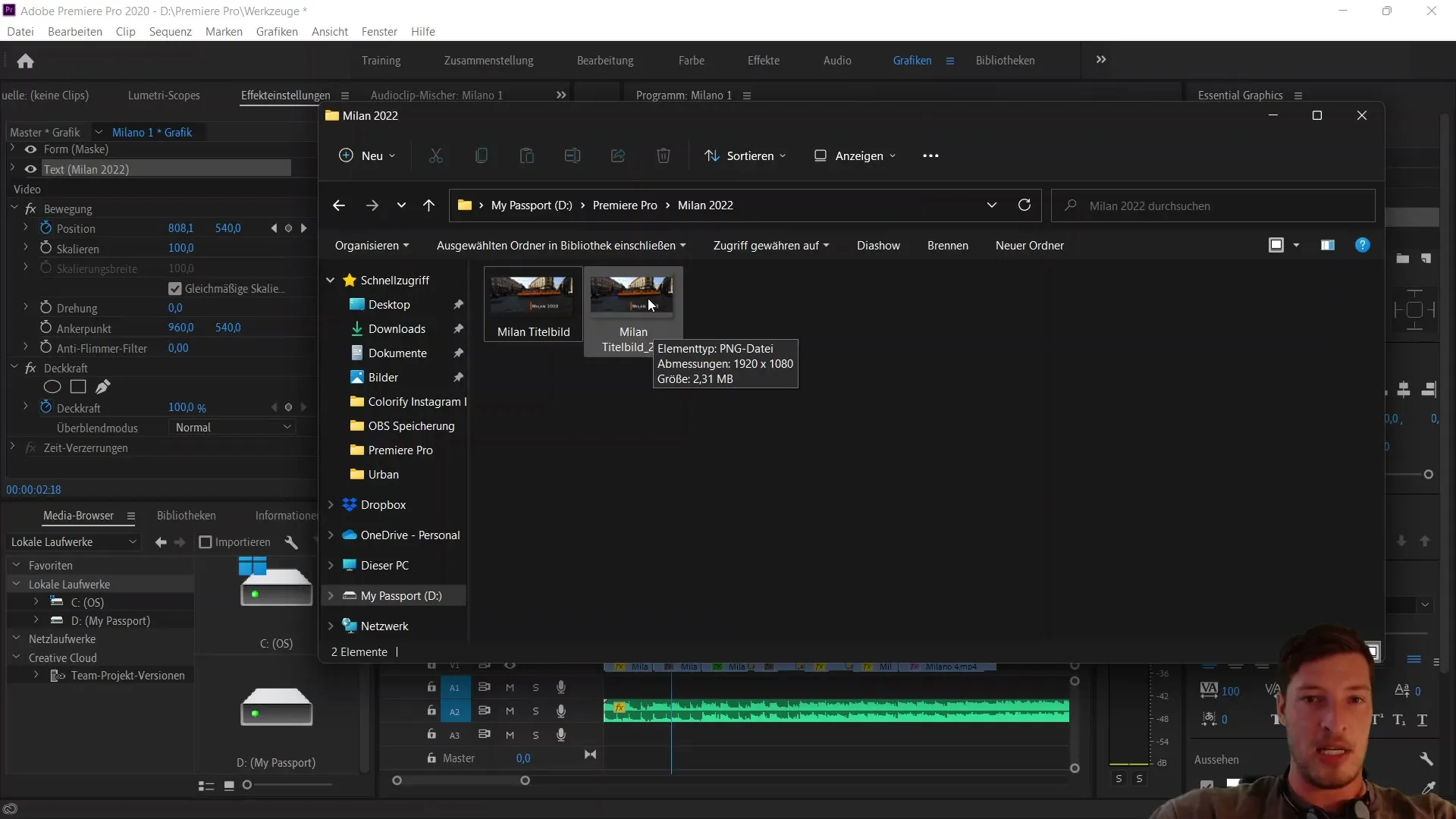
Em resumo, aprendeu agora a exportar imagens individuais com o Adobe Premiere Pro CC, por exemplo, para criar uma captura de ecrã para uma miniatura. Aprendeu sobre dois métodos: a opção simples através do ícone da câmara e o método mais abrangente através da janela de exportação, que é recomendado em muitos casos.
Resumo
Neste guia, aprendeu a exportar imagens individuais do seu projeto para o Adobe Premiere Pro. Agora deve ser capaz de salvar capturas de tela de forma rápida e fácil, bem como usar o método um pouco mais complexo através da janela de exportação.
Perguntas frequentes
Como exportar uma captura de ecrã no Adobe Premiere Pro?Pode exportar uma captura de ecrã clicando no ícone da câmara e selecionando um nome e um formato de imagem.
Qual formato de imagem é recomendado?É recomendável usar PNG, pois ele oferece a melhor qualidade de imagem.
Posso exportar vários fotogramas ao mesmo tempo?Sim, se definir pontos de entrada e saída para um intervalo, pode exportar vários fotogramas, no entanto, neste tutorial, concentrámo-nos num único fotograma.


